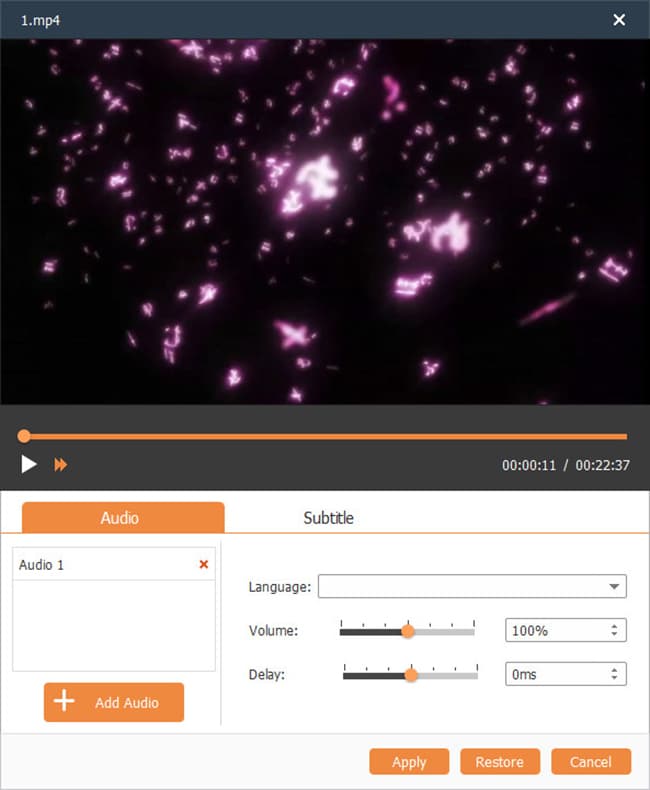Sådan redigeres eller tilføjes undertekster med DVD Creator
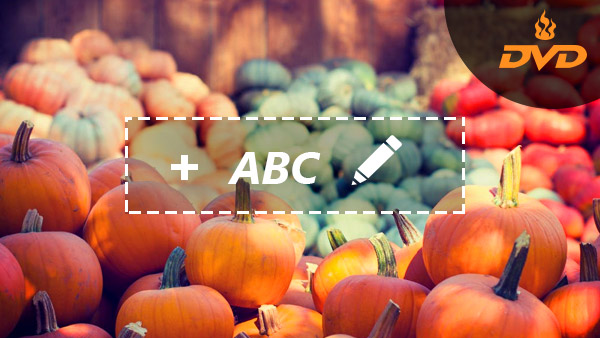
Windows DVD Maker blev først rapporteret af Paul Thurrott under Windows Hardware Engineering Conference fra Wikipedia. Derefter er DVD Creator blevet optimeret hele tiden. Med det øgede krav (som redigering af undertekst / lyd på DVD) i arbejde eller dagligliv, vil brugerne erhverve mere viden om det. Her kan du læse denne artikel for at være opmærksom på trin vedrørende redigering af undertekster med DVD Creator.
Ligesom navnet antyder, DVD Maker / Creator er designet til at skabe DVD med video i formatet MP4, MOV, MPEG, FLV, WMV, MKV, AVI osv. og brænde DVD med videoer fra iOS-enheder. Hvad mere er, giver denne software brugere mulighed for gratis at redigere videofiler ved at trimme, beskære, tilføje vandmærke, redigere menu, justere effekt, flette samt redigere/tilføje undertekst/lyd.
Den professionelle metode til at redigere undertekster med DVD Creator til Win eller Mac
Tipard DVD Creator ville være brugernes bedre valg end anden DVD Creator, som er en af de bedste redigering af undertekstsoftware til at håndtere spørgsmål som "Hvordan kan jeg redigere MKV-undertekster" eller "Sådan redigeres undertekstfil". Når du ejer denne brugervenlige redigering undertekstsoftware, kan du tilføje / redigere dine video undertekster på vilje med forskellige sprog, herunder engelsk, japansk, dansk, italiensk, kinesisk og andre.
Trin for trin guide til at redigere / tilføje undertekster med DVD Creator for Win
Bare download den korrekte version fra den officielle hjemmeside.
Download og installer Tipard DVD Creator
Denne software er sikker og professionel uden adware og spyware. Du skal bare indlæse den og derefter installere den i henhold til indikationen. Efter installationen kan du begynde at tilføje / redigere undertekster. Trin2 Tilføj passende undertekster
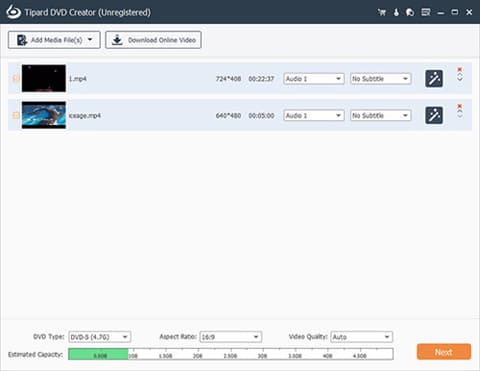
Tilføj korrekte undertekster
For at tilføje passende undertekst er der to måder at gøre. Klik først på "Handlinger" -knappen, og vælg derefter Undertekst på rullemenuen. For det andet kan du direkte klikke på "Rediger lyd / undertekster" ikonet øverst i grænsefladen, det tredje ikon fra venstre. Denne redigere undertekstsoftware understøtter SRT, SUB, SSA og ASS fire underteksttyper.
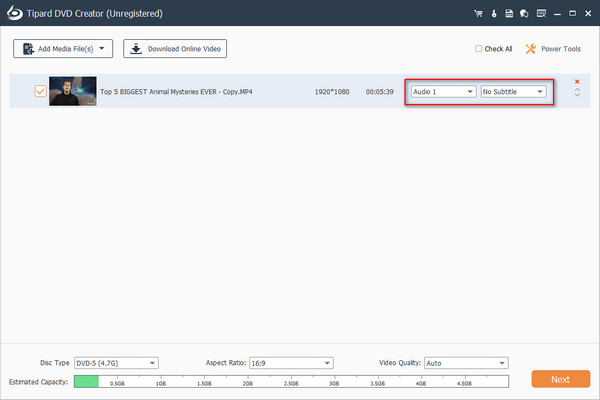
Rediger hver undertekst
1.Vælg korrekt sprog: klik på rullemenu oversigt over sprog, du vil se nogle sprog for eksempel engelsk, dansk, italiensk, fransk, japansk og osv. Underteksten kan ændres mellem forskellige sprog.
2. For at få ideel undertitelforsinkelse, som eksempelvinduet på billedet ovenfor, kan du klikke på op-ned-knapper i overensstemmelse med "Latency" -kolonnen eller trække rullefeltet under Latency-kolonnen.
3.Vælg koder MP2 eller AC3 og forskellige bitrate inklusive "96kbps, 128kbps, 192kbps, 256kbps eller 320kbps". Generelt er jo hurtigere bithastigheden, jo hurtigere er transmissionshastigheden. Ifølge din computerinstallation gør denne redigering undertekstsoftware dig mulighed for at vælge forskellige bitrate.